萝卜家园xp系统桌面应用程序无法打开如何解决
更新日期:2024-03-23 17:11:23
来源:转载
微软已经不再维护xp系统了,所以用户在使用过程中遇到一些问题也是挺正常的。比如,有萝卜家园xp系统用户反馈自己就碰见window xp桌面应用程序打不开的问题。这该怎么办呢?接下来,系统小编就给大家分享该问题的解决方法。
具体如下:
1、开电脑后,系统呈现病状,双击桌面上任何一个应用程序图标都打不开,鼠标呈现出等待状态,好像系统后台有很多程序在运行,等很长时间都是这样,并且还无法关机,按ctrl+alt+delete也没有反映,无法调出window任务管理器,硬关机重新启动还是这样,基于这种情况,可能是因为电脑中毒导致的应用程序无法关联。

2、把电脑重新启动,在没有出现window界面前,按f8键系统就会出现window高级选项菜单,在这种界面下选择带网络连接的安全模式进入安全模式,然后接着选择要进入的操作系统。

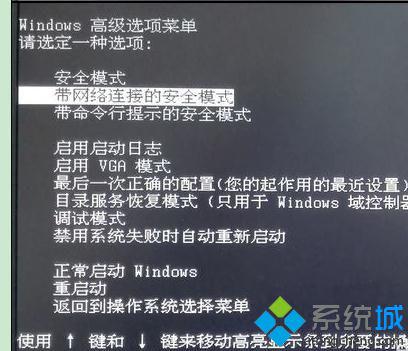
3、进入安全模式下的操作系统前会出现一个提示窗口,在这个窗口下不要点击“否”,否则会进入原来的系统,前期的工作就白做了。之所以选择安全模式下,就是因为安全模式只加载系统本身所需要的内容,其他不加载,在这种模式下,杀毒工作会更加彻底。

4、在安全模式操作系统下,桌面上的图标都变大了,原因很简单,没有加载显卡驱动,是系统的最小加载,启动360安全卫士,进行第一轮体检,体检完成后,点击一键修复,对系统进行修复。反复几次,然后点击返回按钮,找到查杀修复,点击,找到快速扫描,执行快速扫描。


5、所有的操作执行完成后,重启电脑,再次进入安全模式下的操作系统,执行开始-运行,输入assoc.exe=exefile恢复文件关联。


6、上述所有操作进行完后可以进入正常状态下的操作系统,进行查看效果,在桌面上点击360安全卫生,在这种状态下再次进行查杀病毒,修复系统等一系列措施。经过这一番后,系统应该能够正常工作了。
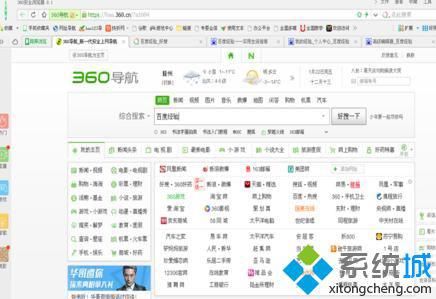
以上就是小编为大家介绍的xp系统桌面应用程序无法打开问题的解决方法了。遇到同样情况的朋友们,不要太过紧张,只要按照上面的步骤操作就可以了。
- monterey12.1正式版无法检测更新详情0次
- zui13更新计划详细介绍0次
- 优麒麟u盘安装详细教程0次
- 优麒麟和银河麒麟区别详细介绍0次
- monterey屏幕镜像使用教程0次
- monterey关闭sip教程0次
- 优麒麟操作系统详细评测0次
- monterey支持多设备互动吗详情0次
- 优麒麟中文设置教程0次
- monterey和bigsur区别详细介绍0次
周
月












